Kako izvesti video (film) s računala na TV putem Wi-Fi-ja
U ovom članku pokazat ću vam jednostavan način na koji možete prikazati film ili drugi video, fotografiju, glazbu s računala ili laptopa na televizoru. U tom ćemo slučaju video ispisati na TV putem Wi-Fi mreže. Odnosno, bez žica. To je vrlo povoljno, jer se računalo i televizor mogu nalaziti u različitim prostorijama i ne trebamo polagati kabel niti smišljati neke složene sheme povezivanja. Ovim rješenjem možete poslati bilo koji medijski sadržaj na TV zaslon. Učinit ćemo sve koristeći standardni Windows alat. Nema softvera treće strane. Testirao sam na Windowsima 10 i Windows 7.
Prvo ću vam ukratko reći kako to djeluje. Sve je izgrađeno na DLNA tehnologiji, o čemu sam već mnogo puta govorio u raznim člancima na ovom mjestu. Moderni televizori sa pametnim televizorima i sustavom Windows imaju DLNA podršku. To nam je već dovoljno da na TV ekranu možemo reproducirati videozapis, glazbu ili pogledati fotografiju (koja je na računalu). U ovom slučaju model i proizvođač televizora ne igraju posebnu ulogu. Testirao sam na Philipsu s Android TV-om i LG-om. Na televizorima Sony, Samsung, Panasonic itd. I dalje radi. Glavna stvar je prisutnost Smart TV-a i veza s usmjerivačem.

Jedini je uvjet da Smart TV TV i prijenosno računalo (ili stolno računalo) moraju biti povezani na isti usmjerivač . Odnosno na jednu Wi-Fi mrežu. Oba uređaja ne trebaju biti povezana putem Wi-Fi mreže. Moguće je i putem mrežnog kabela. Glavna stvar je kroz jedan usmjerivač.
I sam puno koristim ovu značajku. Najčešće za gledanje filmova na TV-u koje sam preuzeo na računalo. Kako film ne bih kopirao na USB bljesak i gledao ga s USB bljeskalice na televizoru, samo izbacujem film izravno s računala. Fotografije često prikazujem i na TV ekranu kada ih moram gledati u velikoj tvrtki. Vrlo je prikladno i brzo. Na usmjerivač imam dva pametna televizora i mogu s nekoliko klikova poslati bilo koji videozapis, fotografiju ili pjesmu na jedan od televizora. S bilo kojeg računala ili prijenosnog računala u mojoj kućnoj mreži.
Napominjemo da je ovo rješenje prikladno samo za izlaz određenih medijskih datoteka na TV. Neće raditi prikazivanje mrežnog filma (prozor preglednika) na TV zaslonu ili na cijeloj radnoj površini (sve što se događa na ekranu računala).Da biste to učinili, možete upotrijebiti značajku Wireless Miracast Display (WiDi) u sustavu Windows 10 ili još bolje, povezati računalo s televizorom pomoću HDMI kabela. Ako imate prijenosno računalo, pogledajte članak o povezivanju prijenosnog računala s televizorom putem HDMI-a.
Ova značajka izvrsno funkcionira na sustavu Windows 10. Prije pisanja ovog članka odlučio sam ga testirati na računalu sa sustavom Windows 7. I tamo sve funkcionira. Razlika u odnosu na Windows 10 praktički nema.
Video, fotografije i glazbu prikazujemo na TV zaslonu s računala ili prijenosnog računala
Sve što trebate je otvoriti mapu s potrebnim datotekama na računalu, desnom tipkom miša kliknite video datoteku, zvuk ili fotografiju i odaberite "Prijenos na uređaj". Naš bi se TV trebao pojaviti na popisu. Mi ga odabiremo.
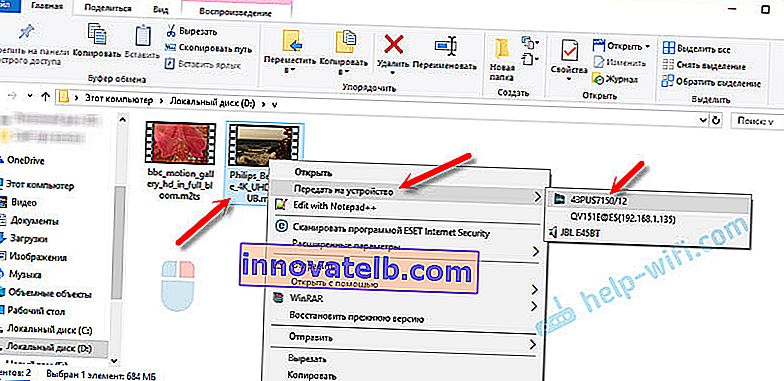
Prilično je isto u sustavu Windows 7. Stavka "Reproduciraj na". Pokazujem to na primjeru prikazivanja fotografije na TV-u.
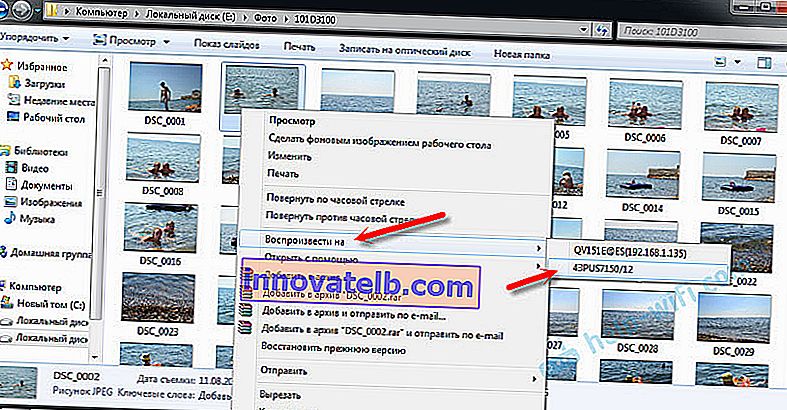
Nakon toga trebao bi se otvoriti mali prozor playera, gdje možemo kontrolirati reprodukciju datoteke na TV-u.
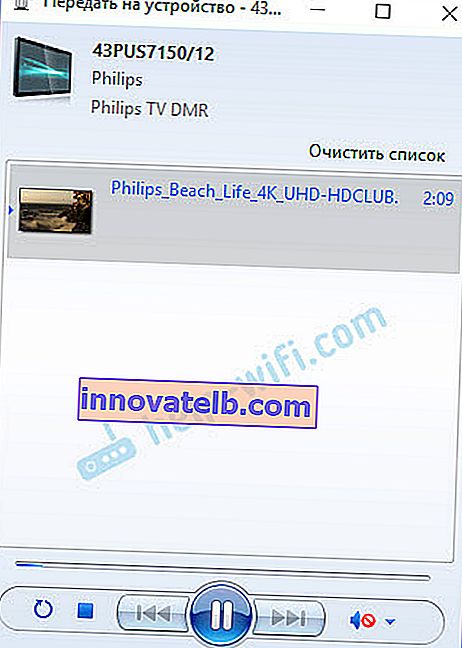
Možete dodati druge datoteke na popis za reprodukciju (povlačenjem tamo), izbrisati ih, pauzirati, premotati unatrag, prilagoditi zvuk itd. To jest, s računala možemo kontrolirati čitav postupak reprodukcije filma na televizoru.
Televizor će automatski započeti reprodukciju videozapisa, fotografija ili glazbe.

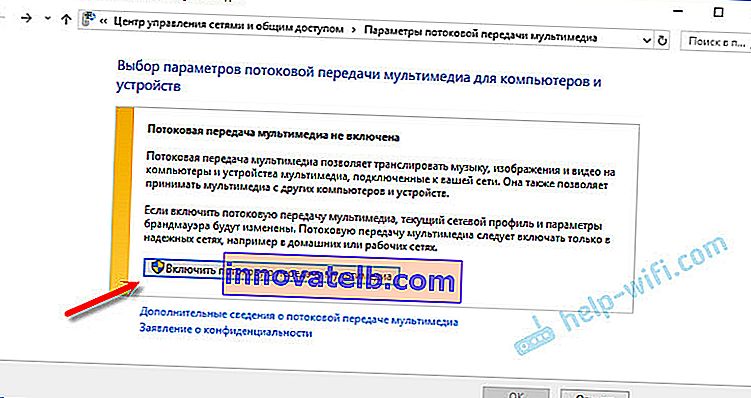
Kliknite gumb "Omogući streaming medije".
Zatim se pobrinite da ispred vašeg televizora postoji oznaka pored "Dopušteno" (iako, koliko razumijem, to nije potrebno) i kliknite U redu.
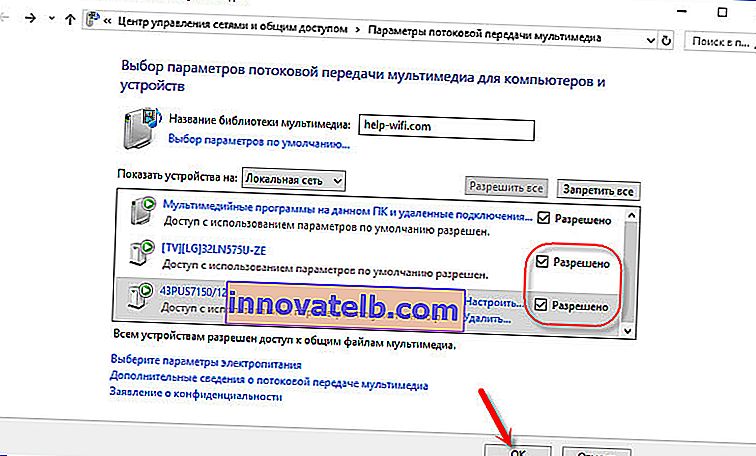
Pokušajte ponovo prenijeti datoteku na TV. Nakon toga, ovaj se prozor ne bi trebao pojaviti.
Tako na TV-u možete reproducirati ne jednu datoteku, već cijelu mapu s videozapisima, glazbom ili fotografijama. Na isti način, desnom tipkom miša kliknite mapu i odaberite "Prijenos na uređaj" ili "Reproduciraj na".
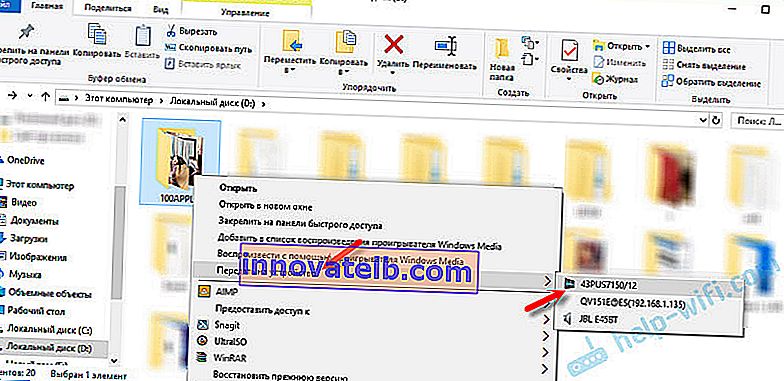
Fotografija će se odmah pojaviti na TV ekranu i u uređaju za reprodukciju na računalu.
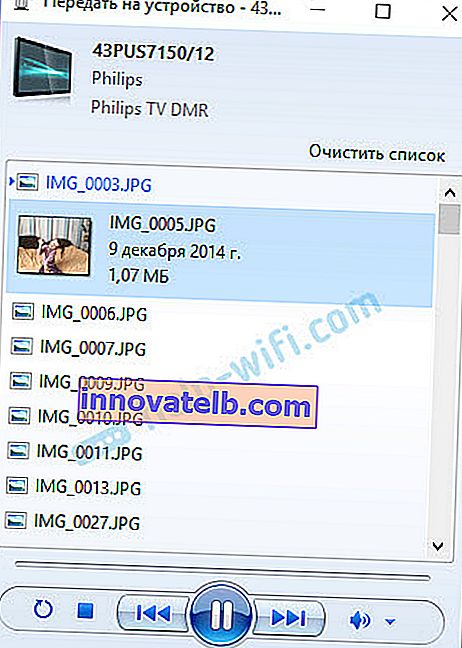
A ako film gledate kroz "Filmovi i TV" u sustavu Windows 10, možete ga odmah od tamo reproducirati na TV-u.
Otvorite izbornik, kliknite "Prijenos na uređaj" i odaberite svoj TV.
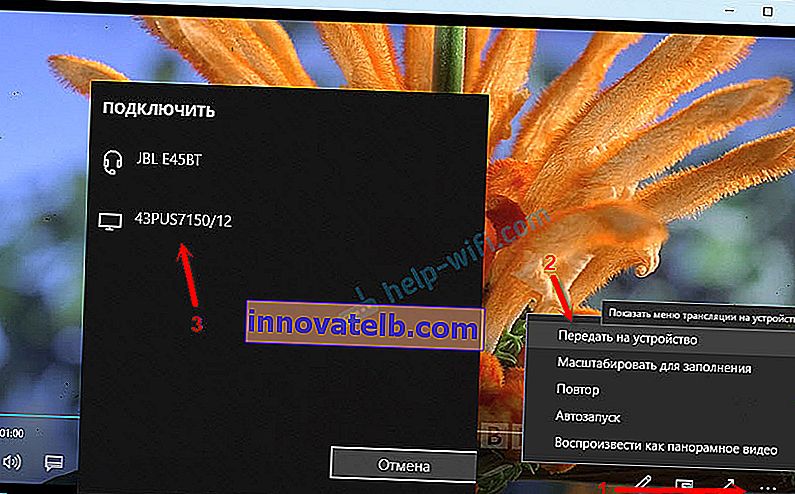
Kao što vidite, ništa komplicirano. Ponekad se sam player zamrzne s popisom datoteka u redu čekanja. Obično trebate samo malo pričekati.
Ako vam gore opisana metoda ne uspije, možete pokušati konfigurirati DLAN na drugi način. Evo nekoliko uputa:
- Postavljanje DLNA poslužitelja za vaš TV. Gledanje filmova s računala na TV-u
- Kako gledati filmove s računala na LG televizoru (putem wi-fi-ja ili mreže)? Postavljanje DLNA putem Smart Share
- Emitirajte videozapise, glazbu i fotografije iz preglednika Edge (Windows 10) na televizor
Ako računalo ne vidi televizor ili se video ne reproducira
Čini se da je shema jednostavna, sama funkcija ugrađena je u sustav Windows, ali problemi i razne pogreške nisu rijetkost. Budući da su svi uređaji različiti, rješenja se mogu razlikovati. Pokušajmo otkriti osnovne uzroke nekih problema.
- Računalo ne vidi TV na popisu za reprodukciju. Kada kliknemo na "Prijenos na uređaj", TV jednostavno nije na popisu. Prvo, pričekajte malo (izbornik bi trebao biti otvoren). Provjerite ima li televizor funkciju Smart TV i je li povezan s istim usmjerivačem kao i vaše računalo. U mom slučaju nisam morao ništa prilagoditi na televizoru. Samo ga treba uključiti i povezati s usmjerivačem.
- Na TV-u se ne reproducira određena video datoteka. Pogreška "Format nije podržan" ili "Datoteka nije čitljiva ili nije pronađena". Da, događa se. I sama sam naišla na to. S čime je to povezano nije jasno. Televizor možda stvarno ne podržava format video datoteke koju pokušavate reproducirati na njemu. Ili možda postoji neki problem na računalu. Upravo sam pokušao prebaciti film iz Windows 10 na televizor i na televizoru se pojavila pogreška da datoteka nije čitljiva, a na računalu "Neočekivana pogreška uređaja". Iako su se reproducirale druge datoteke. I u sustavu Windows 7 uspjeli smo reproducirati ovaj film na istom TV-u.
- Film se prestaje reproducirati ili se zamrzava. Moja se reprodukcija također ponekad zaustavi, ali samo kada otvorim težak 4k video. To je najvjerojatnije zbog nedovoljne brzine veze (slab usmjerivač). Redovni HD i Full HD videozapisi trebali bi se reproducirati bez zastoja. Za 4k video zapise bolje je koristiti USB pogone ili vanjske tvrde diskove. Ili se povežite s usmjerivačem putem Wi-Fi mreže u rasponu od 5 GHz.
U komentarima možete podijeliti svoje probleme i uspjehe na temu ovog članka. Sretno!